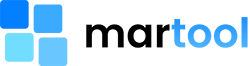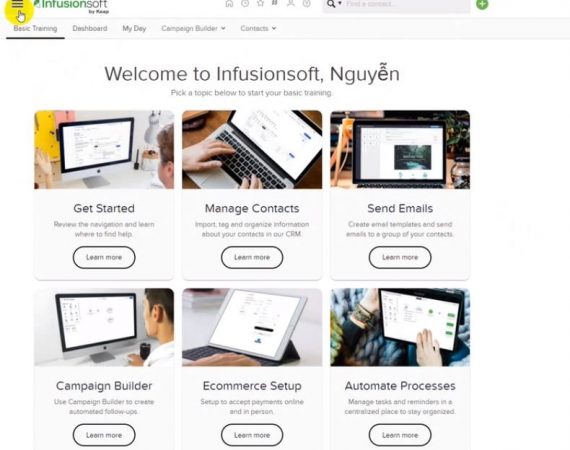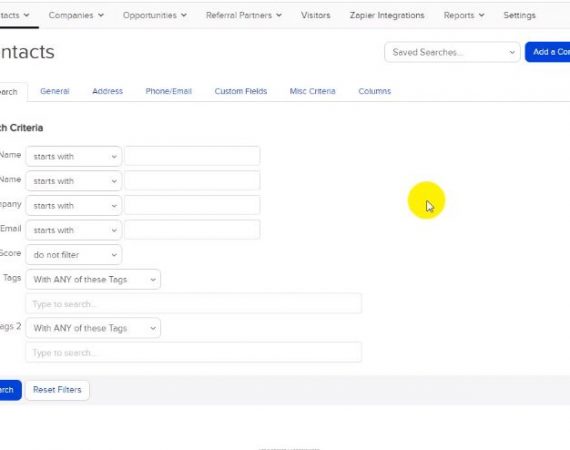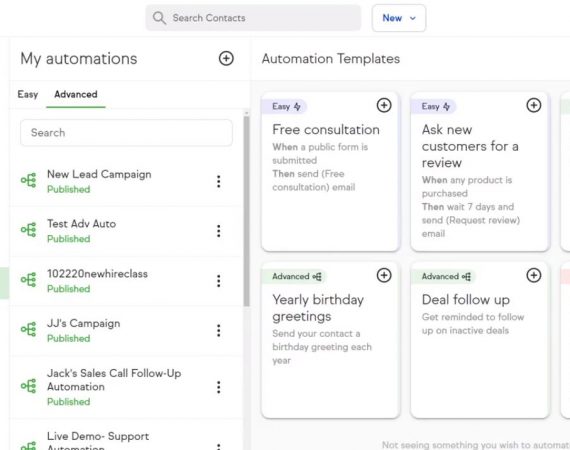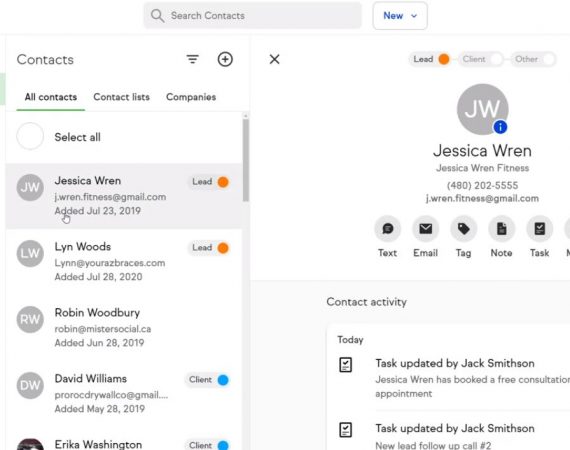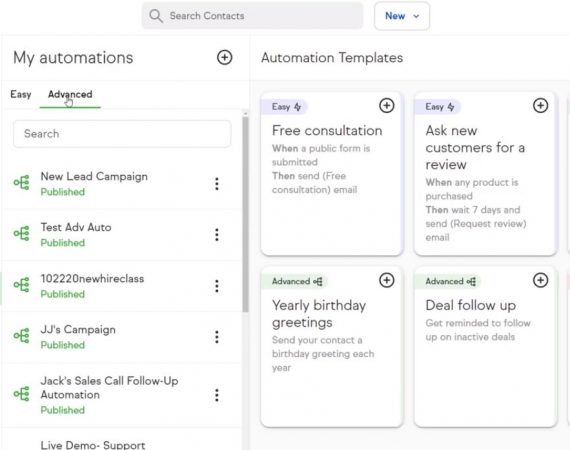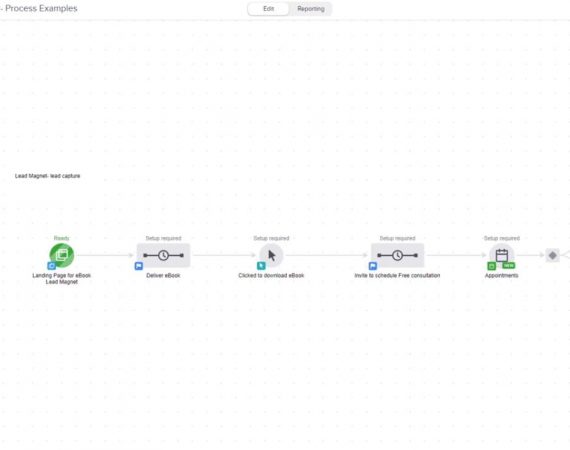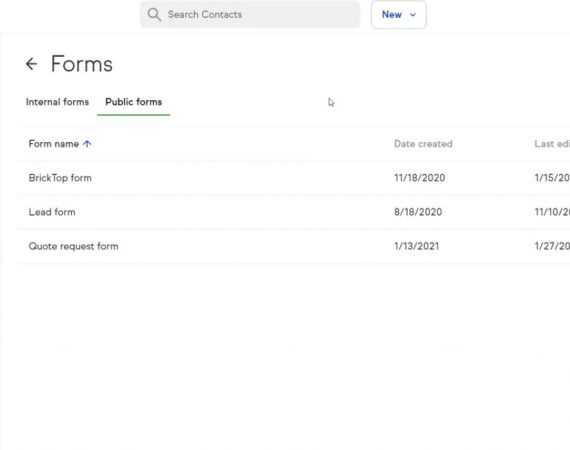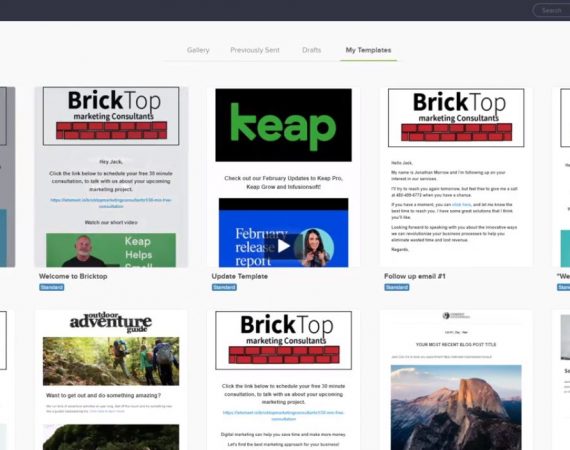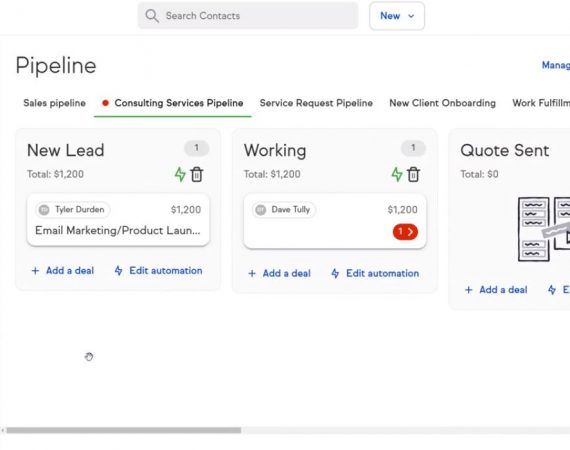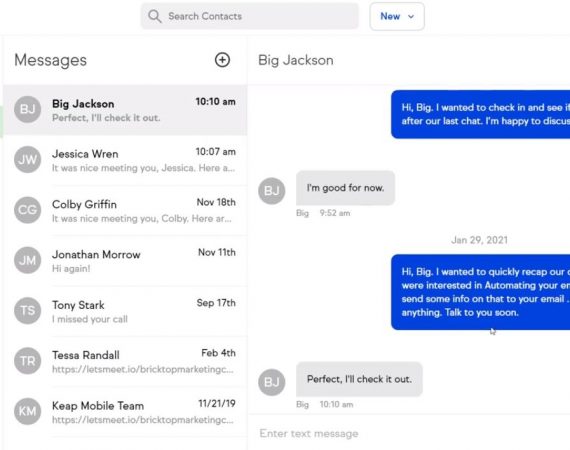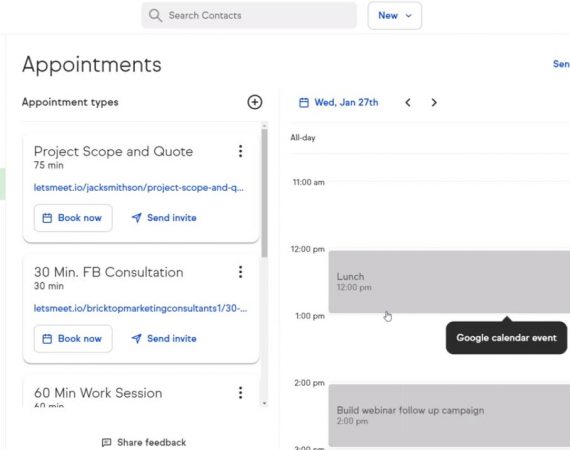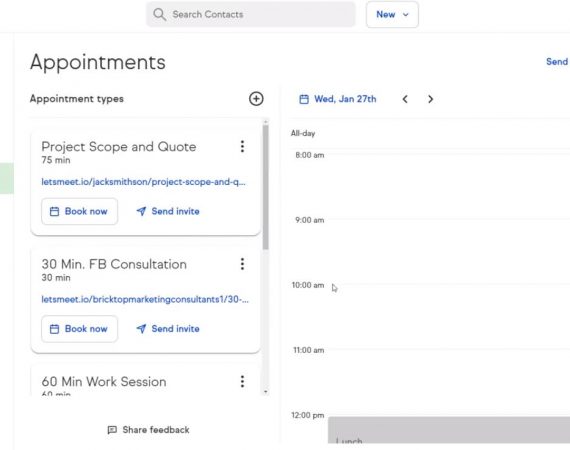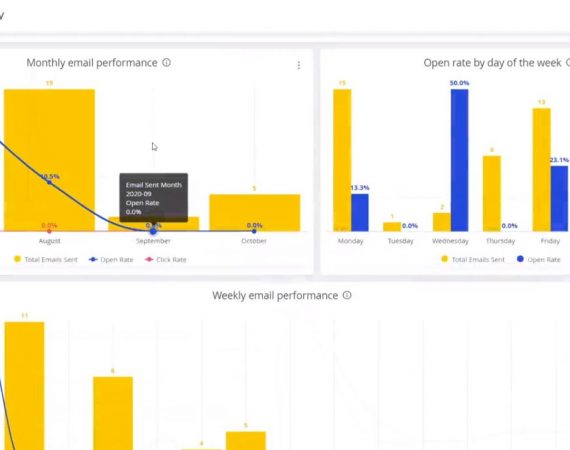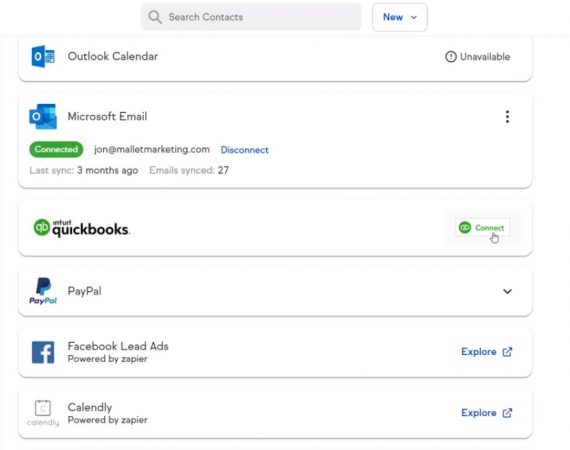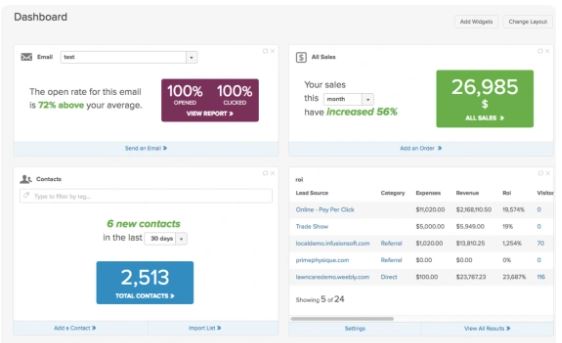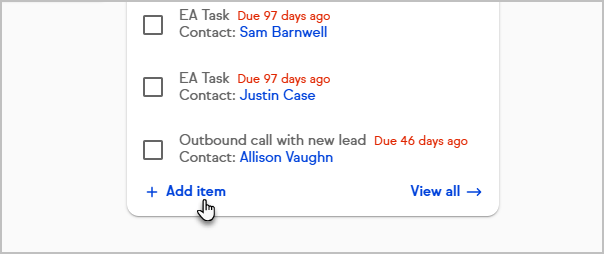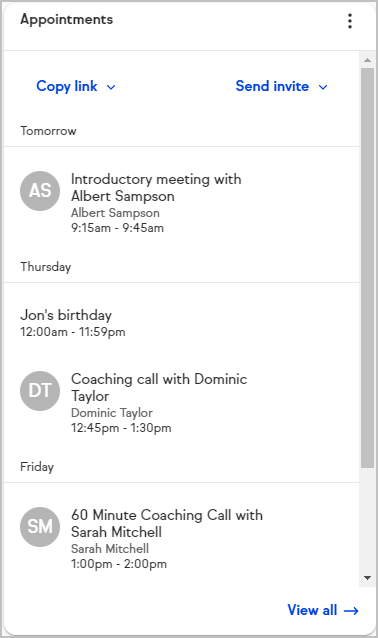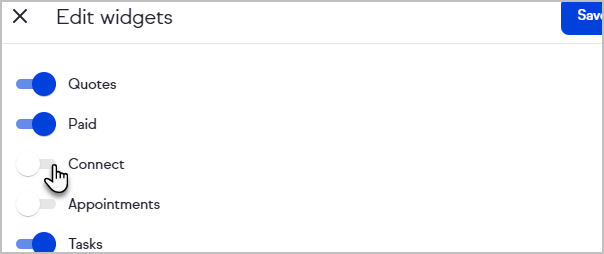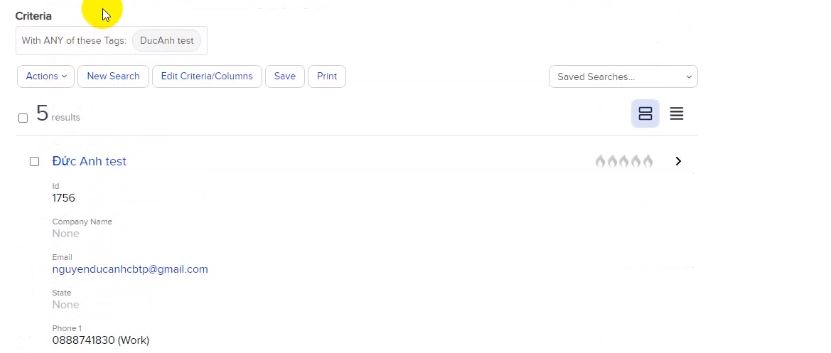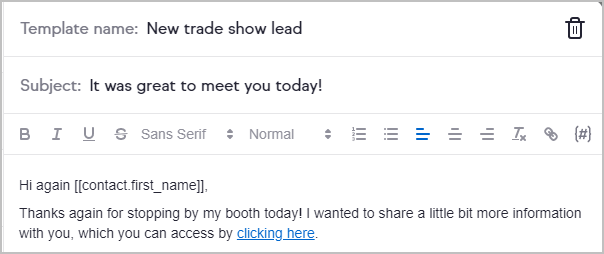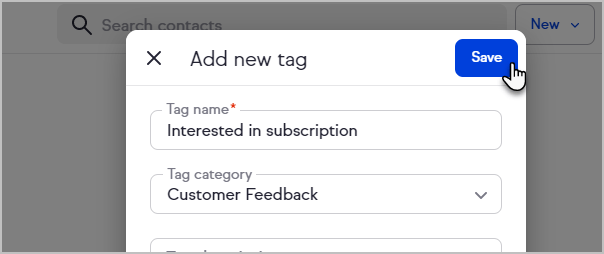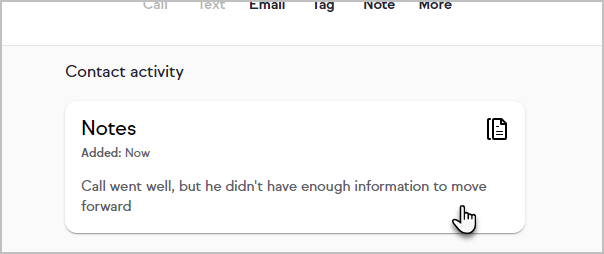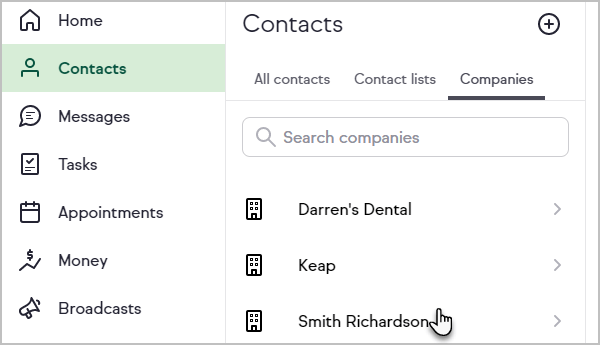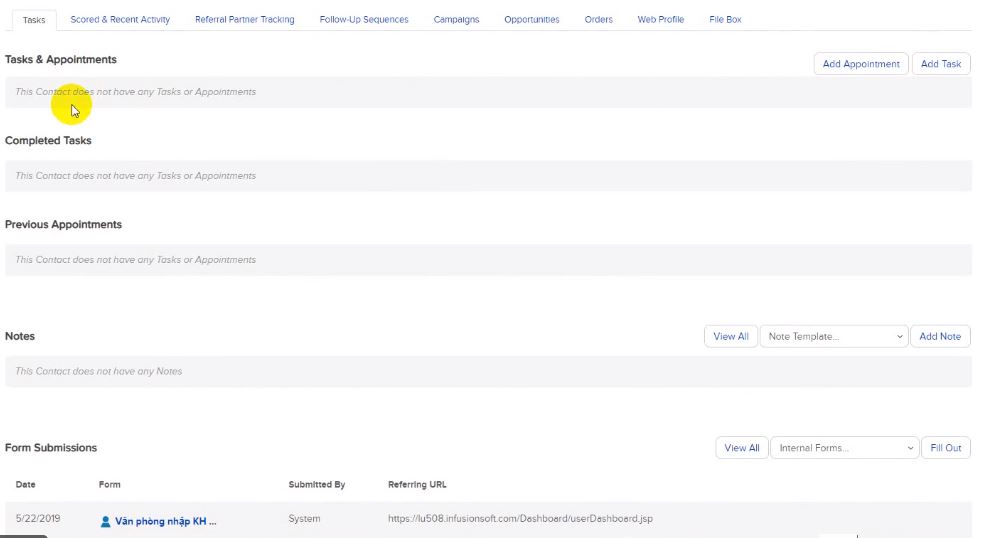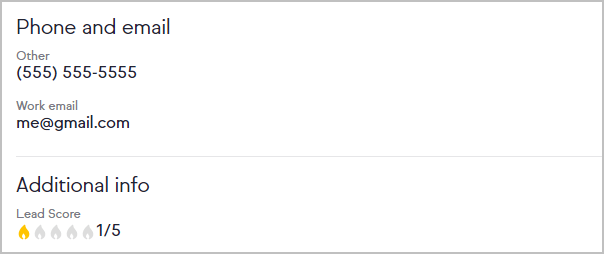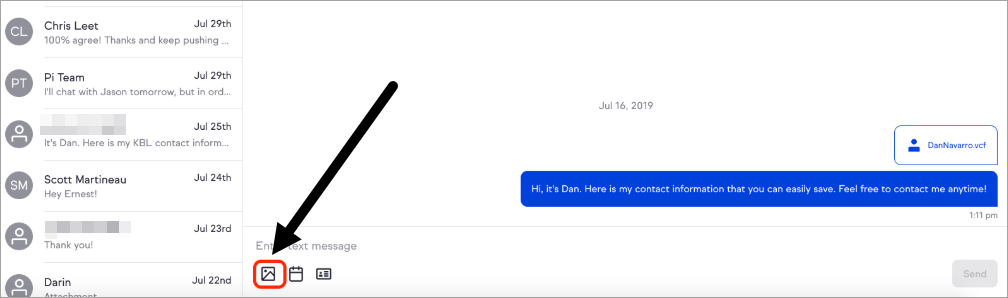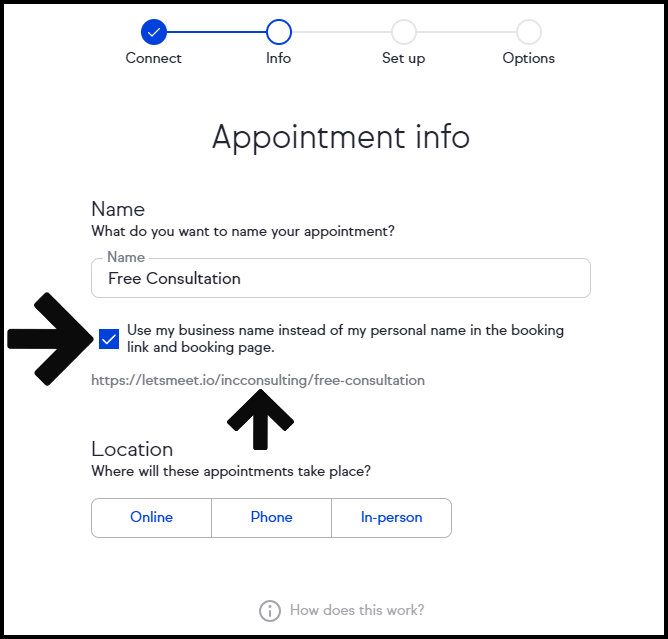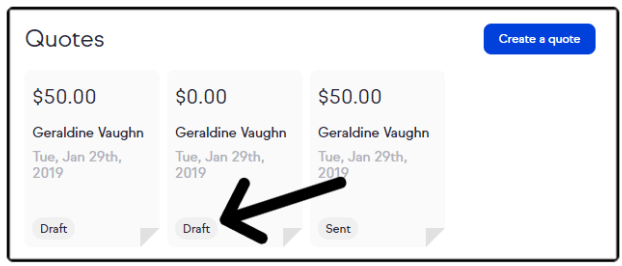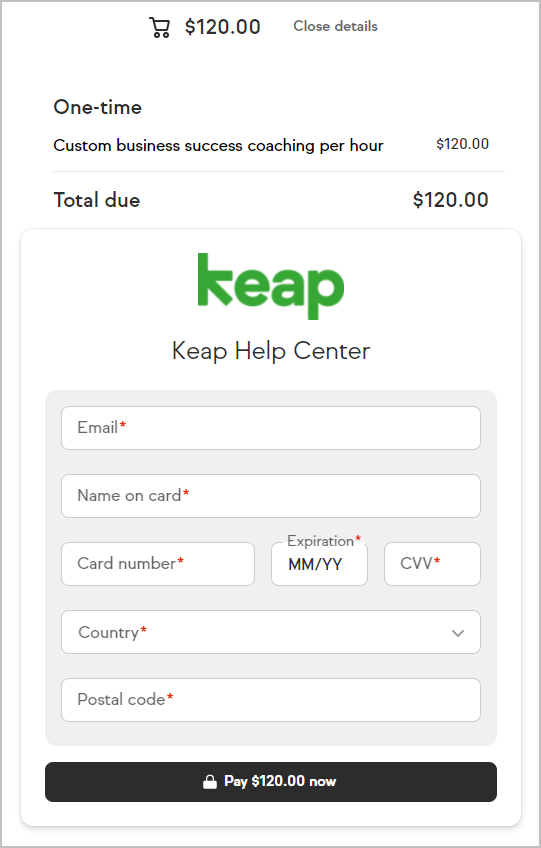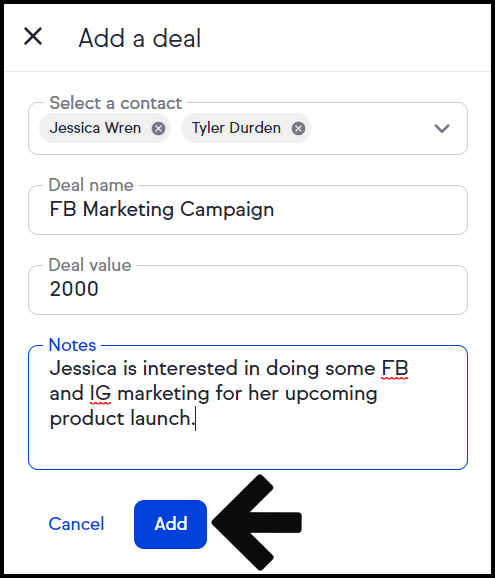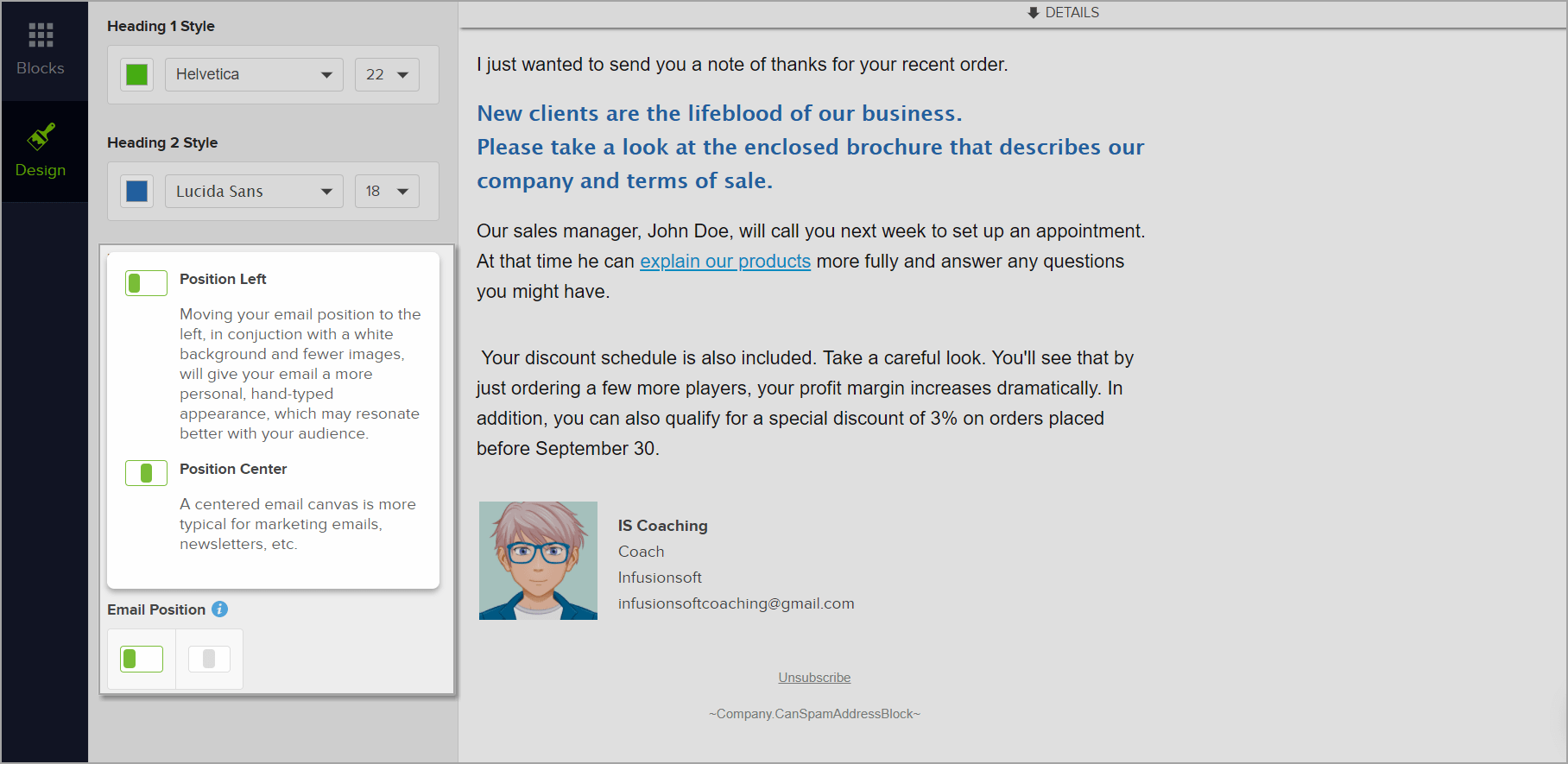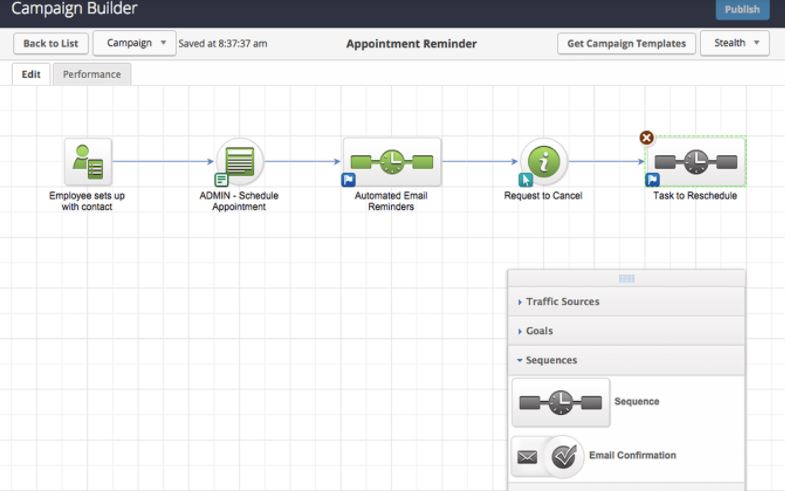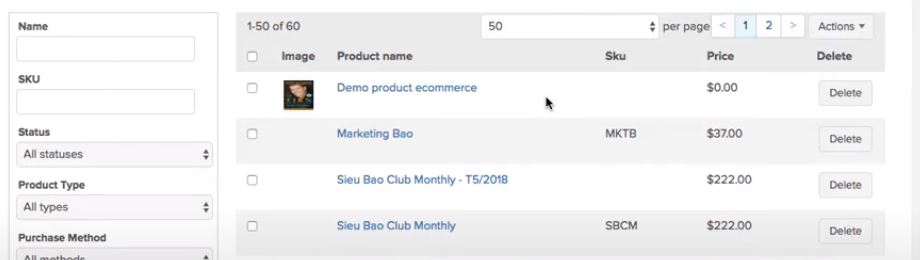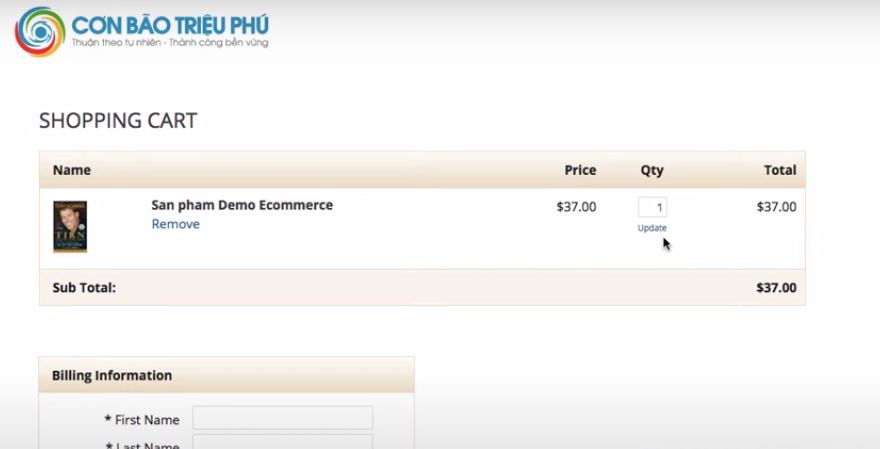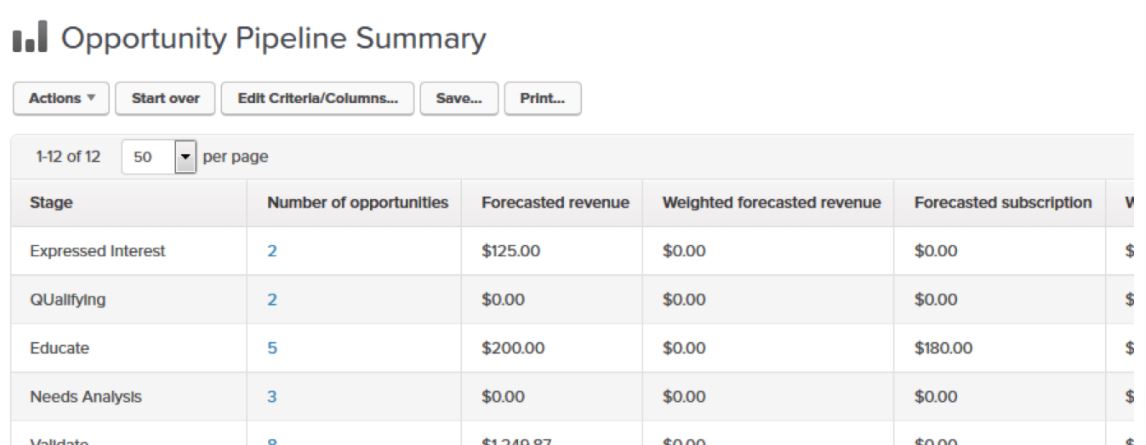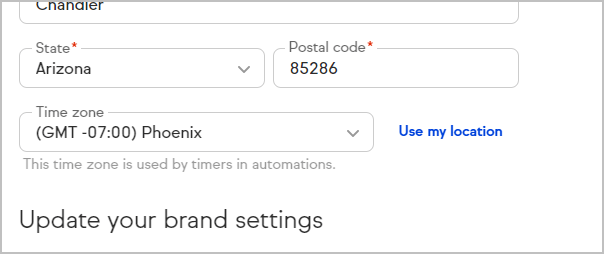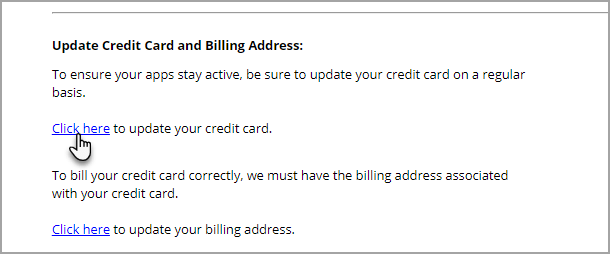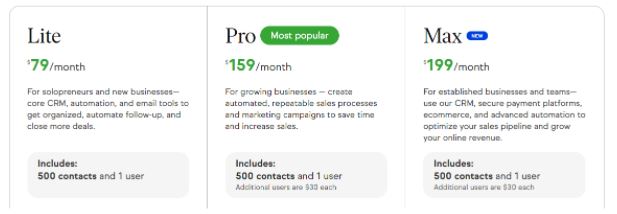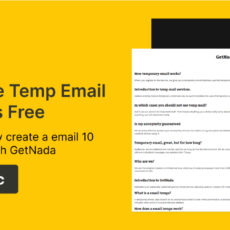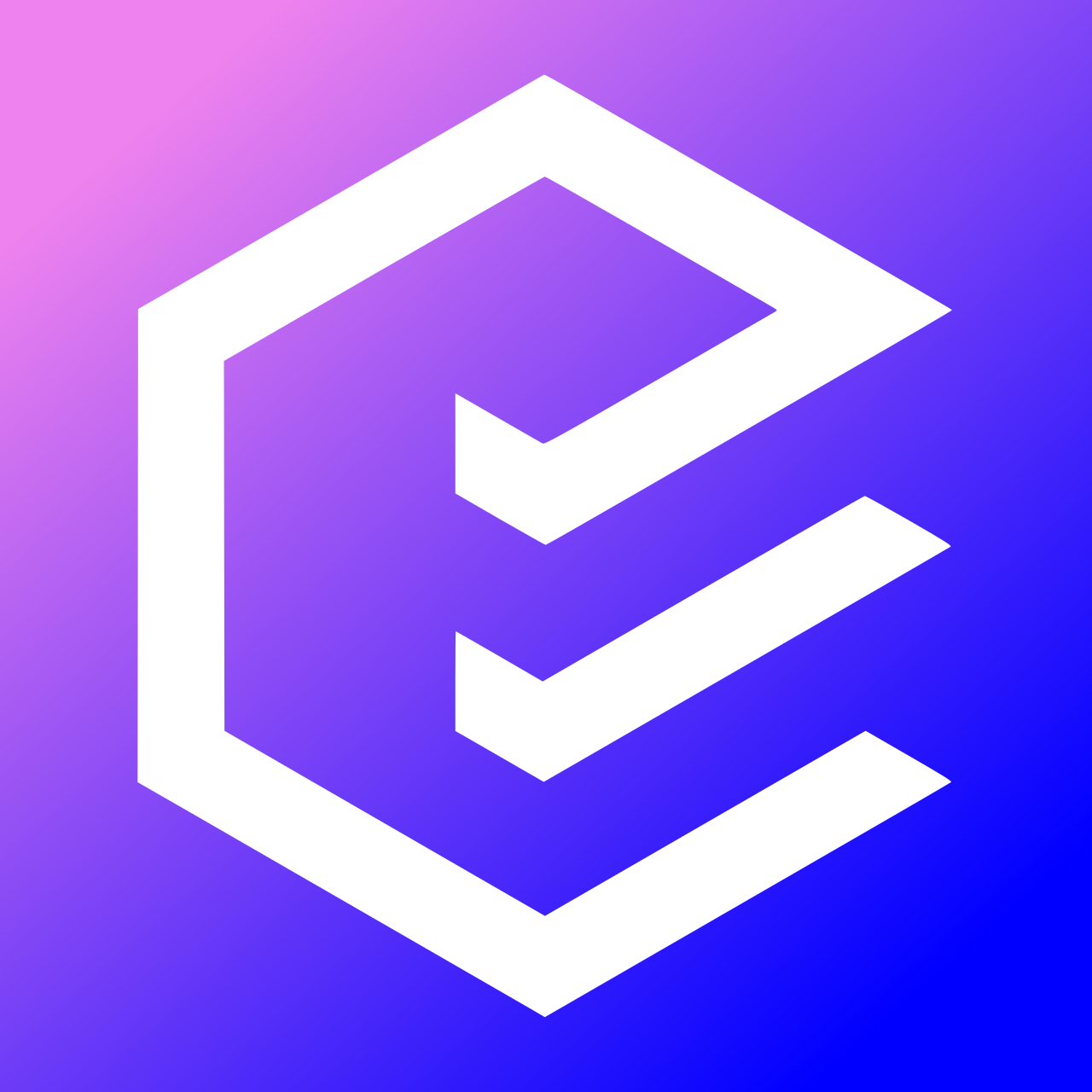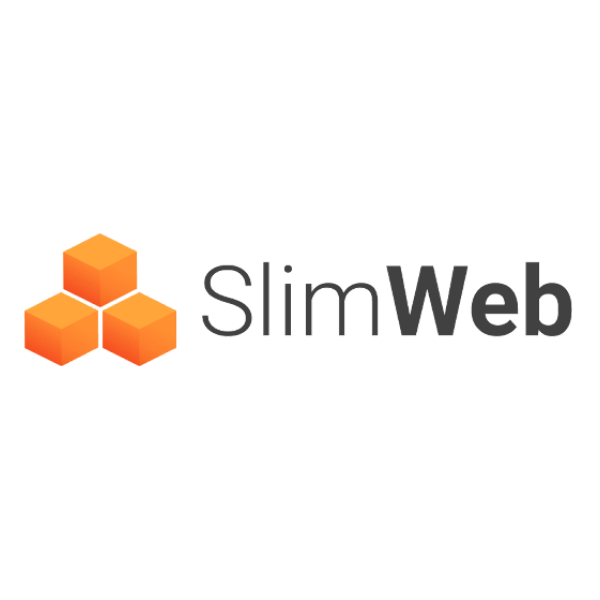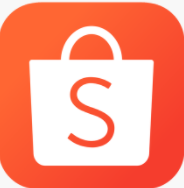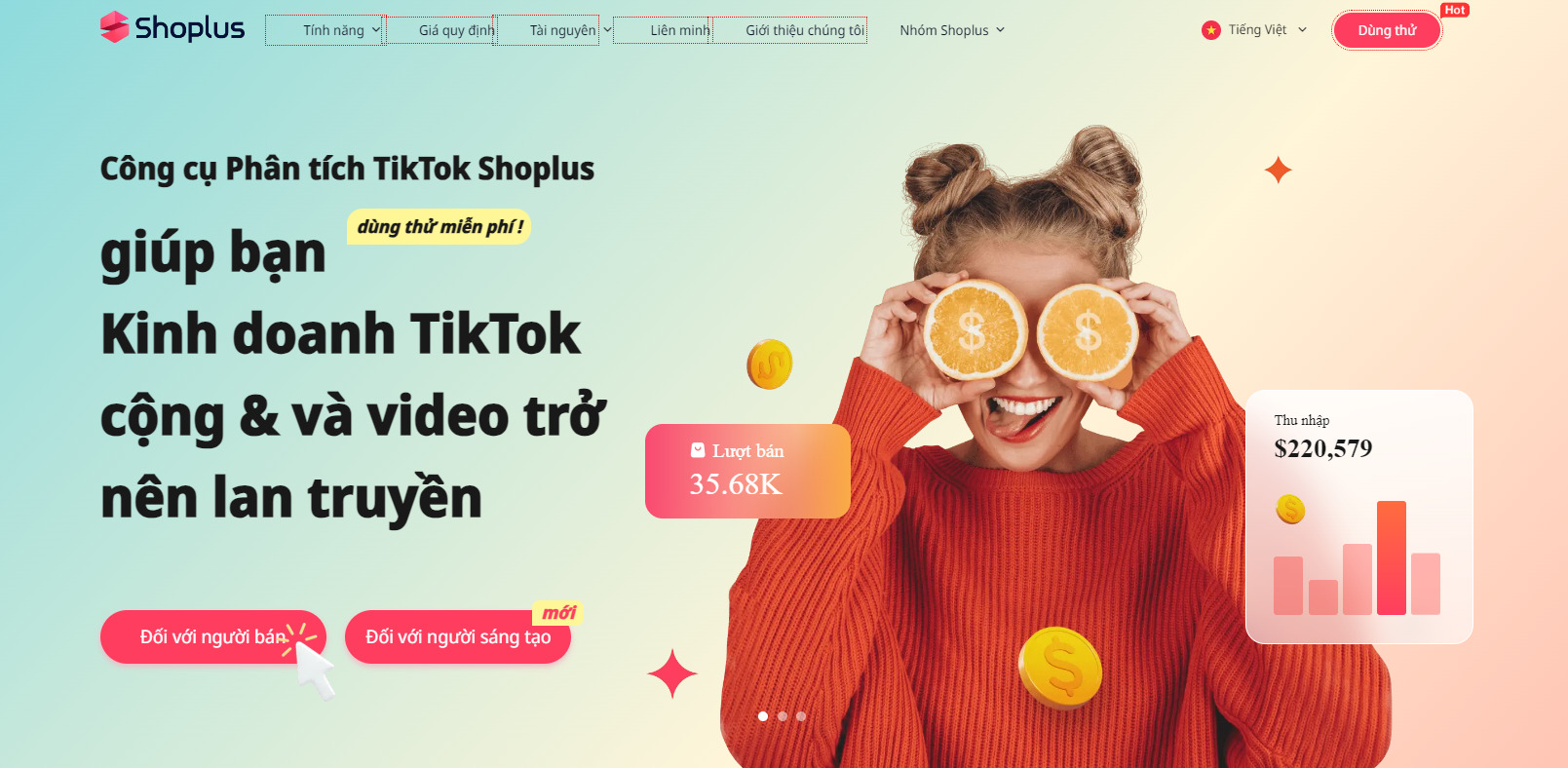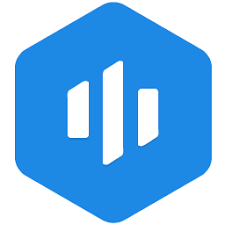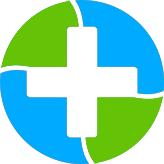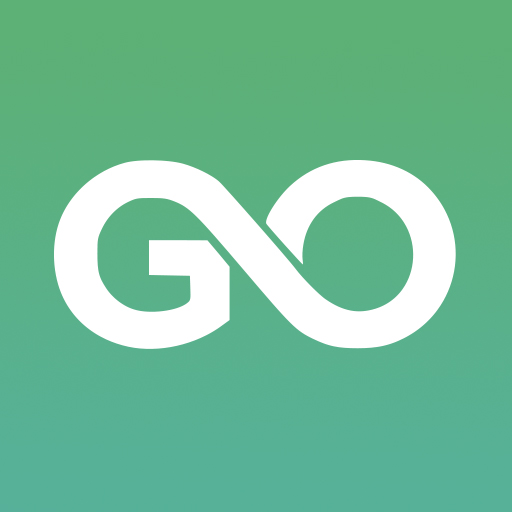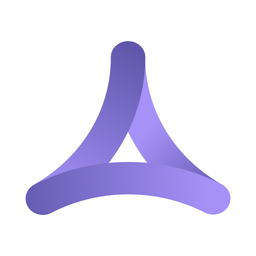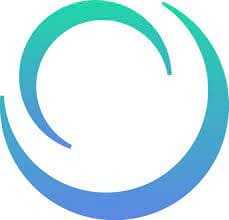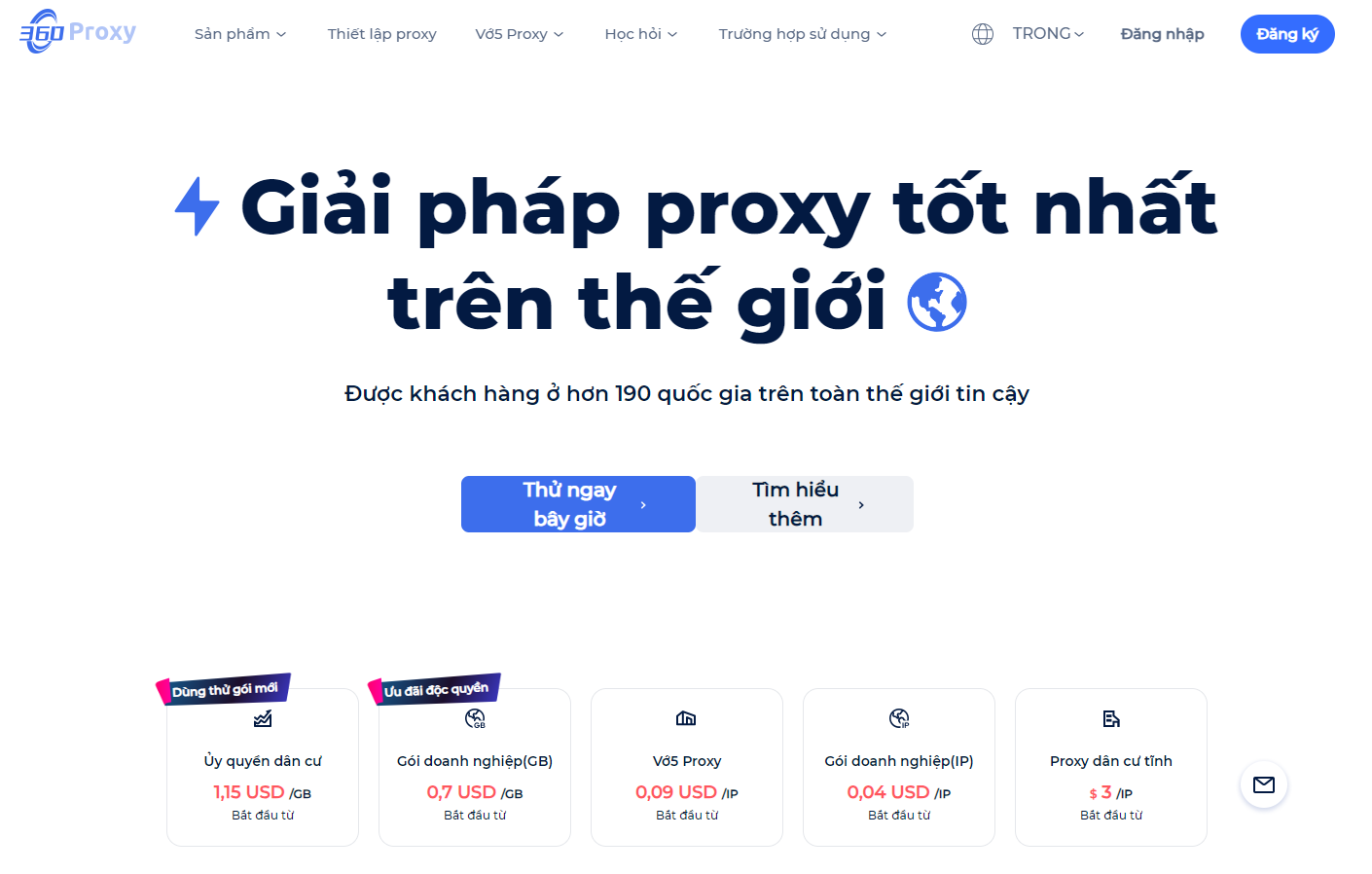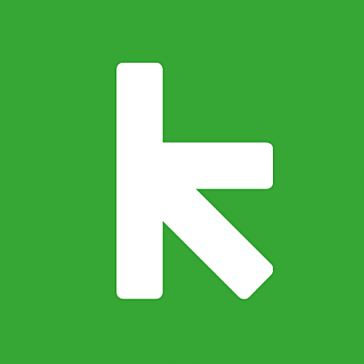
Keap (InfustionSoft)
Keap (InfustionSoft) là gì?
Keap (InfustionSoft) là một phần mềm hỗ trợ toàn diện cho việc kinh doanh online. Phần mềm có các tính năng nổi bật như: CRM, Ecommerce, cung cấp các công cụ marketing-bán hàng, quản trị nhân viên. Hệ thống Automation mạnh mẽ giúp người dùng tự động hóa quy trình kinh doanh.
Hiện nay phần mềm có thể hoạt động được trên nhiều nền tảng mobile, windows và trình duyệt. Đi kèm theo nhiều tính năng hữu ích thì phần mềm được bán với mức giá khá cao. Ngày nay, sau nhiều lần cải tiến phần mềm này đã được đổi tên thành Keap. Toàn bộ thông tin trong bài này, các bạn có thể hiểu Keap (InfustionSoft) và Keap là tên gọi chung của phần mềm.
Video Keap (InfustionSoft)
Tính năng của Keap (InfustionSoft)
Dashboard Widget - quản lý màn hình chính
Quản lý màn hình Dashboard trên Keap (InfusionSoft)
Thông báo nhiệm vụ
Các nhiệm vụ của bạn sẽ được hệ thống thông báo trên màn hình chính Dashboard nhằm nhắc bạn về thời hạn hoàn thành. Tại đây, bạn có thể đánh dấu hoàn thành, xem chi tiết tất cả các nhiệm vụ hoặc thêm một nhiệm vụ mới. Mỗi một nhiệm vụ mới sẽ bao gồm 6 phần:
- Tên nhiệm vụ
- Thời gian đáo hạn
- Lời nhắc khi hiển thị thông báo
- Ghi chú cho nhiệm vụ
- Liên hệ được liên kết với nhiệm vụ: nhiệm vụ này gắn với nhu cầu của khách hàng nào?
- Liên kết với nhân viên: Nhân viên phụ trách thực hiện nhiệm vụ. Cái này giúp bạn tạo nhiệm vụ cho bất kỳ nhân viên nào mà bạn muốn.
Ngoài thông báo trên màn hình Dashboard, hệ thống còn gửi email thông báo về nhiệm vụ khi bạn không sử dụng phần mềm.
Thông báo nhiệm vụ trên Dashboard của Keap (InfustionSoft)
Thông báo cuộc hẹn
Hệ thống thông báo các cuộc hẹn trong phạm vi 7 ngày mà bạn đã lên lịch trước đó. Một cuộc hẹn sẽ có các thông tin sau: Mục đích cuộc hẹn, hẹn với ai và thời gian hẹn. Từ Dashboard, bạn có thể gửi lời mời trực tiếp đến người được bạn hẹn thông qua email. Hoặc, bạn có thể sao chép liên kết cuộc hẹn để gửi cho người bạn muốn gặp qua tin nhắn.
Thông báo các cuộc hẹn trên Keap (InfustionSoft)
Tạo hành động nhanh bằng Global Action Button
Nút này cho phép bạn truy cập nhanh vào một hành động nào đó ngay trên màn hình Dashboard như: Thêm liên hệ, thêm nhiệm vụ, tạo cuộc hẹn,...
Truy cập nhanh Tiện ích đánh giá doanh nghiệp của Google
Google có một tiện ích giúp người dùng có thể đánh giá một doanh nghiệp có mặt trên nền tảng này gọi là Google Reviews. Khi sử dụng tính năng này của Keap (InfustionSoft), bạn có thể truy cập nhanh vào tiện ích Google Reviews ngay trên Dashboard của phần mềm. Qua đó, bạn có thể xem nhanh các đánh giá của khách hàng về doanh nghiệp của mình hoặc gửi yêu cầu đánh giá đến khách hàng thông qua email.
Xem nhanh đánh giá doanh nghiệp trên Keap (InfustionSoft)
Tùy chỉnh hiển thị màn hình Dashboard
Tính năng này giúp bạn chọn hiển thị và ẩn những mục được có trên Dashboard. Qua đó giúp bạn nhận chính xác thông tin mình cần và dùng nhanh những thao tác thường xuyên sử dụng. Ví dụ, bạn thường xuyên thêm khách hàng mới, bạn có thể cho mục connect ra ngoài màn hình chính để tiện thao tác.
Thêm và ẩn các mục trên Dashboard của Keap (InfustionSoft)
Ngoài viêc ẩn-hiện, bạn còn có thể di chuyển các mục này tới vị trí dễ nhìn hơn hoặc chuyển chúng tới một nơi bất kỳ trên Dashboard.
Thống kê khách hàng trên Dashboard
Hệ thống thống kê 3 chỉ số quan trọng về sự thay đổi trong danh sách khách hàng của bạn trên Dashboard. Bao gồm:
- Tất cả địa chỉ liên hệ - Tổng số địa chỉ liên hệ hiện có trong Keap.
- Khách hàng tiềm năng mới - Tổng số địa chỉ liên hệ được đánh dấu là "Khách hàng tiềm năng " trong khung thời gian nhất định.
- Khách hàng mới - Tổng số địa chỉ liên hệ được đánh dấu là "Khách hàng" trong khung thời gian nhất định.
Contacts - Quản lý khách hàng
Thêm liên hệ mới và tìm kiếm khách hàng
Hệ thống cho phép bạn nhập thông tin khách hàng vào hệ thống để lưu trữ. Mỗi một khách hàng sẽ bao gồm các trường thông tin sau:
- Hộp điểm
- Số tiền đã thanh toan
- Ngày được thêm
- Ngày sinh
- Số điện thoại
- Địa chỉ
- Nhân viên phụ trách
- website
Ngoài các trường thông tin có sẵn, bạn có thể tạo thêm các trường thông tin khác tùy theo nhu cầu doanh nghiệp của bạn. Hệ thống còn cung cấp cho bạn một bộ lọc có khả năng tùy chỉnh thời gian, các trường thông tin và nhập từ khóa để tìm kiếm khách hàng. Bạn cũng có thể xuất dữ liệu tìm kiếm được về máy.
Tìm kiếm khách hàng trên Keap (InfustionSoft)
Gửi email cho khách hàng ngay trong danh sách liên hệ
Hệ thống cung cấp cho bạn sẵn các mẫu email để bạn có thể dùng nhanh khi cần. Hoặc, bạn cũng có thể tự tạo mẫu email cho mình để gọi ra và gửi nhanh cho khách hàng.
Trong quá trình soạn thảo email, bạn có thể thêm các nội dung được cá nhân hóa cho khách hàng. Ví dụ như, nhập cú pháp để xưng hô theo tên, công ty của khách hàng.
Sử dụng mẫu email gửi cho khách hàng trên Keap (InfustionSoft)
Phân loại liên hệ
Bạn có thể gắn nhãn các liên hệ của mình là "Khách hàng", "Khách hàng tiềm năng" hoặc "Khác" bằng cách sử dụng nhãn ở đầu mỗi bản ghi liên hệ. Một cách khác để phân loại liên hệ bạn có thể gắn tag cho họ. Với các tag này bạn có thể nhóm khách hàng có chung đặc điểm vào một tag và tìm nhanh nhóm khách hàng bằng cách click vào tag.
Tạo tag mới cho khách hàng trên Keap (InfustionSoft)
Ghi chú khách hàng
Lưu ý về khách hàng để các nhân viên sau khi làm việc với khách hàng có thể nắm được thông tin này.
Nhập ghi chú cho liên hệ trên Keap (InfustionSoft)
Kết nối Keap với QuickBooks, Google Contacts để đồng bộ hóa danh bạ
Keap (InfustionSoft) hỗ trợ kết nối với hai nền tảng lưu trữ liên hệ là QuickBooks Online và Google Contacts. Khi việc đồng bộ được hoàn tất, các địa chỉ liên hệ trong tài khoản QuickBooks Online, Google Contacts của bạn sẽ hiển thị trong tài khoản Keap. Bất kỳ địa chỉ liên hệ nào được thêm vào QuickBooks Online về sau sẽ tự động được thêm vào Ứng dụng Keap của bạn.
Các tác vụ trên liên hệ
đặt lịch hẹn, thêm nhiệm vụ, thêm thanh toán, hóa đơn hoặc báo giá, tải lên tệp, sử dụng biểu mẫu để cập nhật liên hệ và thêm liên hệ vào tự động hóa.
Quản lý liên hệ theo công ty
Nếu bạn có nhiều công ty, bạn có thể quản lý các khách hàng của mình theo từng công ty riêng lẻ. Bằng cách thêm khách hàng vào danh sách công ty cung ứng sản phẩm mà khách hàng quan tâm.
Bạn có thể thêm vào nhiều công ty khác nhau, mỗi một công ty sẽ bao gồm các trường dữ liệu mặc định sau:
- Tên
- Điện thoại và loại điện thoại
- Số fax
- Trang mạng
- Địa chỉ nhà
Ngoài các trường thông tin mặc định bạn có thể thêm vào bất cứ trường nào khác để mô tả về công ty của bạn.
Danh sách các công ty trên Keap (InfustionSoft)
Tương tác nhanh với khách hàng
Trong danh sách khách hàng, bạn có thể tương tác nhanh với các khách hàng ngay trong giao diện này. Các tương tác bạn có thể thực hiện bao gồm:
- Notes: Lưu ý về khách hàng để các nhân viên sau khi làm việc với khách hàng có thể nắm được thông tin này.
- Task: Thêm nhiệm vụ mà bạn muốn nhân viên thực hiện, thời gian bắt đầu, mức độ quan trọng của nhiệm vụ, nhân viên được giao công việc. Ví dụ, bạn thêm nhiệm vụ gọi điện cho khách hàng chào bán sản phẩm cho nhân viên Nguyễn Văn Long vào lúc 19h00 ngày 17/09/2021.
- Appointments: Thêm lịch hẹn với khách hàng
- Email: Xem lại các email đã từng gửi cho khách hàng, xem tình trạng của các email này như khách đã xem chưa, email nào chưa gửi được.
- Orders: Thêm đơn hàng cho khách hàng
- Tags: Phân loại khách hàng.
- Form: Khách hàng đã truy cập vào website của bạn từ đường dẫn nào.
- Campaigns: Xem khách hàng đang nằm trong chiến dịch chăm sóc tự động nào của bạn.
- Opportunities: Xem bạn có cơ hội bán hàng cho khách hàng này hay không?
- Score: Độ thân thiết của khách hàng với doanh nghiệp của bạn.
Các tương tác nhanh với một khách hàng trên Keap (InfustionSoft)
Chấm điểm khách hàng
Hệ thống hỗ trợ các bạn xác định khách hàng tiềm năng bằng cách chấm điểm tự động cho khách hàng. Mỗi một khách hàng được thêm vào hệ thống sẽ được chấm điểm theo nguyên tắc do bạn đặt ra.
Ví dụ, bạn quy định 3 điểm là mức độ để xếp khách hàng đó vào danh sách khách hàng tiềm năng. Các nguyên tắc để tính năng điểm khách hàng bao gồm: cộng 1 điểm cho khách hàng được gửi email, cộng 1 điểm cho khách hàng điền thông tin vào biểu mẫu, cộng 1 điểm cho khách hàng được gắn tag,...
Chấm điểm khách hàng tự động trên Keap (InfustionSoft)
Messages
Để truy cập Messages trong Keap, bạn phải ở Hoa Kỳ hoặc Canada và đã thiết lập ứng dụng Keap Business Line trên di động. Với ứng dụng này, bạn có thể gửi các tin nhắn thông thường, liên kết cuộc hẹn, hình ảnh, hồ sơ doanh nghiệp cho khách hàng của bạn.
Về hồ sơ doanh nghiệp, Keap tạo cho bạn một hồ sơ doanh nghiệp với các thông tin sau:
- Tên người dùng
- Họ của người dùng
- Số điện thoại kinh doanh của Keap
- Địa chỉ email của người dùng
- Tên doanh nghiệp
- Trang mạng
- Địa chỉ doanh nghiệp
Về liên kết cuộc hẹn, bạn sẽ gửi thông tin về cuộc hẹn đã hẹn với khách nhằm nhắc họ về cuộc hẹn.
Ngoài ra, hệ thống còn cung cấp cho bạn các mẫu tin nhắn thường được sử dụng lặp đi lặp lại. Qua đó bạn có thể tạo mới các mẫu tin nhắn và gọi chúng ra để gửi nhanh cho khách hàng.
Gửi tin nhắn trên Keap (InfustionSoft) cho khách hàng
Quản lý cuộc hẹn với khách hàng
Tính năng này hỗ trợ các bạn lên lịch hẹn với khách hàng theo hai chiều. Thứ nhất, bạn liên kết tài khoản Keap với Google calendar or Outlook calendar. Sau đó, thiết lập thời gian, lịch trình của mình để khách hàng có thể nhìn vào lịch làm việc của bạn và thống nhất thời gian hẹn phù hợp.
Thứ hai, tính năng này hỗ trợ các bạn tạo các cuộc hẹn và gửi thông tin cho khách hàng qua email hoặc tin nhắn. Mỗi cuộc hẹn được tạo sẽ có các thông tin sau:
- Tên cuộc hẹn
- Tên người hẹn và công ty
- Hình thức hẹn: họp trực tuyến, qua cuộc gọi hay gặp trực tiếp. Các hình thức này có thể bạn chọn hoặc cho khách hàng chọn sau khi nhận được thông tin mời hẹn. Đối với cuộc hẹn trực tuyến, Keap cho phép bạn kết nối với tài khoản Zoom để tạo cuộc họp, đảm bảo bảo mật thông tin giữa bạn và khách hàng.
- Địa chỉ hẹn: địa chỉ này có thể do người lên cuộc hẹn chọn hoặc cho khách hàng chọn sau khi gửi thông tin cuộc hẹn đến họ.
- Thời lượng cuộc hẹn
- Thời gian hẹn.
Để nhắc các bạn về cuộc hẹn, hệ thống sẽ hiển thị thông báo nhắc lên màn hình của công cụ. Hoặc, gửi email, tin nhắn cho bạn và cả khách hàng.
Tạo cuộc hẹn với Keap (InfustionSoft)
Money - Các tính năng liên quan đến thanh toán mua hàng
Tạo hóa đơn và thông tin thanh toán
Tính năng này giúp bạn có thể lên hóa đơn cho khách hàng mua sản phẩm của doanh nghiệp. Mỗi hóa đơn sẽ bao gồm các thông tin: tên khách hàng, thời gian mua hàng, sản phẩm, giá và số lượng sản phẩm được mua, chiết khấu giảm giá, thuế bán hàng, phương thức thanh toán, ghi chú, tệp đính kèm để gửi cho khách hàng qua email.
Sau khi tạo hóa đơn, hệ thống hỗ trợ bạn gửi hóa đơn này cho khách hàng qua email hoặc tin nhắn. Cũng trong tính năng này, bạn có thể xem lại toàn bộ các hóa đơn và lịch sử thanh toán của khách hàng. Bạn có thể thực hiện một số thao tác khác với hóa đơn như: in hóa đơn, thêm thanh toán khi khách hàng trả tiền, xóa hóa đơn khi khách hủy nhận hàng.
Ngoài ra, hệ thống còn hỗ trợ bạn theo dõi các hóa đơn đã tạo và nhắc nhở khách hàng thanh toán. Cụ thể, ba ngày trước khi hóa đơn đến hạn, khách hàng sẽ nhận được email nhắc nhở nếu họ chưa thanh toán. Vào ngày hóa đơn đến hạn lúc 12 giờ đêm, người liên hệ sẽ nhận được email nhắc nhở khác nếu họ tiếp tục không thanh toán. Hai ngày sau khi hóa đơn đến hạn thanh toán, nếu hóa đơn vẫn chưa được thanh toán, thì một email nhắc nhở khác sẽ được gửi đến khách hàng, đồng thời hệ thống sẽ tự động tạo một nhiệm vụ theo dõi hóa đơn và gán thông báo cho bạn.
Tạo hóa đơn trên Keap (InfustionSoft)
Báo giá
Tính năng này giúp bạn tạo các bảng báo giá và gửi cho khách hàng, đồng thời quản lý toàn bộ các bảng báo giá trong một giao diện. Mỗi báo giá sẽ bao gồm: Ngày báo giá, sản phẩm, giá tiền và ghi chú.
Một số thao tác bạn có thể làm với bảng báo giá là: Gửi báo giá cho khách hàng qua tin nhắn hoặc email, chuyển báo giá thành hóa đơn khi khách hàng chấp nhận mua hàng, in hoặc xóa báo giá.
Các bảng báo giá trong Keap (InfustionSoft)
Tạo biểu mẫu thanh toán
Biểu mẫu thanh toán là một hình thức điền thông tin thanh toán trên website dành cho khách hàng. Việc này giúp doanh nghiệp có thể bán hàng và nhận thanh toán tức thời mà không cần lập hóa đơn gửi cho khách hàng và chờ thanh toán.
Keap (InfustionSoft) hỗ trợ các bạn tạo các biểu mẫu thanh toán này và nhúng chúng trên website của bạn. Khi khách hàng quyết định mua hàng, họ chỉ cần vào biểu mẫu này, điền các thông tin cần thiết sau đó chuyển tiền là giao dịch đã được thực hiện thành công.
Biểu mẫu thanh toán được tạo bởi Keap (InfustionSoft)
Pipeline - quản lý giao dịch
Ở phần này, các bạn có thể tạo một giao dịch khi nó xảy ra và lưu lại trên hệ thống đồng thời quản lý tổng hợp chúng. Theo đó, sẽ có nhiều danh sách giao dịch khác nhau tùy bạn tạo mới và đặt tên để quản lý. Mỗi một danh sách giao dịch sẽ chứa các giao dịch của khách hàng.
Ví dụ khi khách hàng chuyển khoản thanh toán tiền mua sản phẩm. Bạn sẽ tạo một giao dịch với tên và số tiền khách hàng gửi cùng nội dung của giao dịch và lưu lại trong danh sách “Khách chuyển khoản thanh toán”.
Thông tin giao dịch được tạo bởi Infuion Soft
Broadcasts - tạo các chiến dịch email và tin nhắn
Tính năng này hỗ trợ các bạn tạo ra các chiến dịch email marketing hay chăm sóc khách hàng. Theo đó, hệ thống cung cấp cho bạn các mẫu email cho bạn chỉnh sửa và gửi cho đối tượng tùy chỉnh là các khách hàng có trong danh sách liên hệ của bạn. Các email còn được hỗ trợ khả năng lên lịch giúp bạn chọn thời điểm gửi phù hợp.
Về khả năng tạo email, không những bạn có thể soạn thảo email ngay trên Keap (InfustionSoft), sử dụng các mẫu email có sẵn mà bạn còn có thể thiết kế email theo ý mình. Hệ thống cho phép bạn chọn giao diện, màu sắc, bố cục email tùy ý. Đồng thời, có thể chèn nhiều đối tượng khác nhau vào email như:
- Văn bản nổi : Các dạng văn bản nhiều màu sắc, chữ nổi gây ấn tượng cho người đọc.
- Spacer : Cho phép bạn sửa đổi khoảng cách giữa các khối (cả theo chiều dọc và chiều ngang).
- Dải phân cách : Thêm đường phân cách theo chiều rộng của email.
- Hình ảnh : Thêm một hình ảnh. Bạn có thể chọn một hình ảnh từ thư viện hình ảnh của mình, tải lên một hình ảnh mới hoặc liên kết đến một hình ảnh trên web.
- Nút : Thêm một nút trên email. Nút có thể là một liên kết đến một trang trên trang web của bạn hoặc bạn có thể gửi chúng đến các biểu mẫu web, trang đích, v.v.
- Xã hội : Gọi ra các kênh truyền thông xã hội của bạn với khối này: Facebook, Twitter, LinkedIn, YouTube, Google+, Pinterest và Snapchat.
- Nhóm : Tạo khối nhóm các hình ảnh, văn bản và nút vào trong một khối.
- Video : Nhúng hình thu nhỏ video được liên kết tương thích với Wistia, Vimeo và YouTube.
- Chữ ký : Hợp nhất chữ ký từ hồ sơ người dùng của bạn.
- HTML: Khối này cho phép bạn đưa HTML tùy chỉnh vào email.
Ngoài ra, hệ thống còn cung cấp thêm một số tiện ích khác hỗ trợ các bạn tạo email hiệu quả hơn như:
A/B test: Chạy thử nhiều email để chọn email hiệu quả nhất.
Tính toán thời gian gửi email và tự động gửi email vào thời gian hiệu quả nhất.
Kiểm tra spam của email để giúp bạn sửa lỗi trong email khiến cho email của bạn bị liệt vào danh sách spam trong hộp thư của khách hàng.
Báo cáo kết quả chiến dịch email, gồm các chỉ số:
- Tổng số đã gửi : tổng số email được gửi từ Infusionsoft
- Mở: tỷ lệ mở tổng thể cho email
- Số lần nhấp: tỷ lệ nhấp và bao gồm phần trăm người nhận đã nhấp vào một liên kết trong email của bạn
- Chưa mở: phần trăm email không được gắn cờ là đã mở. Tỷ lệ mở không chính xác và chỉ nhằm đưa ra ước tính
- Chọn tham gia: phần trăm người nhận đã nhấp vào liên kết xác nhận email
- Chọn không tham gia: phần trăm người nhận đã hủy đăng ký nhận email marketing của bạn
- Thư bị trả lại: email bị máy chủ nhận từ chối
- Khiếu nại: người nhận đã đánh dấu email là spam và báo cáo email đó thông qua Nhà cung cấp dịch vụ email (ESP) của họ, chẳng hạn như Google hoặc Yahoo
Ngoài hỗ trợ tạo các chiến dịch email ra thì Keap (InfustionSoft) còn hỗ trợ bạn tạo các chiến dịch tin nhắn. Tuy nhiên, các chiến dịch tin nhắn thì không được hỗ trợ các tiện ích như trên.
Thiết kế email bằng Keap (InfustionSoft)
Automation - Marketing-Sale tự động
Keap (InfustionSoft) hỗ trợ các bạn tạo thành một chuỗi hoạt động marketing-bán hàng tự động chỉ bằng các thao tác kéo thả chuột. Qua đó bạn có thể tự động hóa quy trình kinh doanh của mình với các chiến dịch như:
- Tự động gửi email, tin nhắn chăm sóc khách hàng
- Tự động báo giá, tư vấn bán hàng
- Tự động lập hóa đơn, ghi nhận thanh toán
- Tự động gửi tin xác nhận thanh toán
- Tự động điều hướng khách tới website, biểu mẫu để thu thập thông tin khách hàng.
- Tự động thêm liên hệ vào danh sách, phân loại khách hàng.
- Tự động tạo cuộc hẹn hay tạo nhiệm vụ,...
Tất cả các quy trình cơ bản này, hệ thống đều hỗ trợ sẵn các mẫu quy trình để bạn có thể sử dụng ngay. Nếu muốn tạo quy trình cho riêng mình, bạn có thể tham khảo các thành phần có trong một quy trình như:
- Web Form Submitted: Biểu mẫu được liên kết với website của bạn, khi khách hàng truy cập vào website sẽ nhìn thấy biểu mẫu này. Web Form Submitted thường được dùng trong trường hợp: Nếu khách hàng điền vào biểu mẫu thì điều kiện để bắt đầu quy trình sẽ được thỏa mãn.
- Landing Page: Hệ thống cung cấp cho bạn rất nhiều mẫu landing page để lựa chọn. Bạn cũng có thể tạo ra mẫu riêng cho mình giống như cách thiết kế email đã nói ở phần trên.
- Email Link clicked: Các liên kết được thêm vào các email và gửi cho khách hàng thường được kèm theo điều kiện để thực hiện một hành động nào đó. Chẳng hạn, khi khách hàng nhấp chuột vào liên kết thì hệ thống sẽ tự động thêm khách hàng vào khách hàng tiềm năng.
- Email opened: Kích hoạt tự động hóa khi ai đó mở email của bạn.
- Product purchased: Kích hoạt tự động hóa khi khách hàng mua một sản phẩm được chỉ định trước nào đó.
- Failed purchase - Theo dõi các giao dịch mua chưa hoàn thành.
- Quote status: Thiết lập hành động khi điều kiện báo giá được gửi, xem, từ chối, chấp nhận hoặc thanh toán..
- Web Page automation: Điều kiện sẽ được thõa mãn khi khách hàng có tương tác với trang web của bạn.
- Form submitted: dùng để khách hàng của bạn đồng ý có thể kích hoạt tự động hóa bất cứ khi.
- Appointments: Gắn điều kiện lên lịch, lên lịch lại hoặc hủy cuộc hẹn
- Lead score achieved: Tự động hóa kích hoạt khi một liên hệ tăng hoặc giảm đến một điểm số khách hàng tiềm năng nào đó.
- WordPress Opt-in: Tương tự như Web Form Submitted nhưng được sử dụng trên plugin Keap WordPress.
- Tag applied: Tự động gắn tag cho khách hàng.
- Form submitted: Gửi biểu mẫu cho khách hàng hoặc nhân viên.
- Task Completed: Gắn nhiệm vụ cho nhân viên hoặc thiết lập hành động theo sau khi một nhiệm vụ được hoàn thành.
- Pipeline Stage moved: Thiết lập các hành động theo sau khi một giao dịch xảy ra.
- Note applied: Thêm ghi chú tự động.
- API Call is made - phép các ứng dụng của bên thứ ba giao tiếp với Keap và xử lý dữ liệu đến cho nhiều mục đích sử dụng.
Để đặt thời gian cho quy trình, hệ thống cung cấp cho bạn các nút thời gian như sau:
- Start: Đánh đánh bắt đầu của một chuỗi hoạt động.
- Delay timer: Độ trễ của thời gian giữa các hành động với nhau.
- Date time: Thời gian cụ thể để thực hiện một hành động nào đó trong chuỗi.
- Field timer: Lấy thời gian trong các trường dữ liệu như hồ sơ của khách hàng, ví dụ: ngày sinh, ngày kỷ niệm, ngày tùy chỉnh.
Tạo quy trình Marketing tự động bằng Keap (InfustionSoft)
Ecommerce
Thêm và quản lý sản phẩm
Tên, mô tả, loại sản phẩm vật lý hay số, giá bán, giá mua, mã sản phẩm, các thông số sản phẩm, hình ảnh, số lượng sản phẩm, số lượng sản phẩm tối thiểu để thông báo hết hàng.
Danh sách sản phẩm trên Keap (InfustionSoft)
Sau khi đã thiết lập sản phẩm, hệ thống cung cấp cho bạn một đường link ứng với sản phẩm đó. Bạn chỉ cần dán link này lên website, các nền tảng bán hàng của mình. Khi khách hàng nhấn vào link này hệ thống sẽ tự động chuyển đến trang orders cho khách hàng đặt mua sản phẩm.
Địa chỉ orders sản phẩm của Keap (InfustionSoft)
Báo cáo
Mỗi hoạt động trên phần mềm đều được hệ thống lưu trữ và thống kê lại thành các báo cáo. Các báo cáo chính của phần mềm bao gồm:
- Báo cáo email: Theo dõi trạng thái của các email đã gửi cho khách hàng như số email đã xem, email chưa được xem, email gửi không thành công. Đồng thời, thống kê hiệu quả các hoạt động gửi email: Tỷ lệ quan tâm, mức độ tương tác của khách hàng,...
- Báo cáo biểu mẫu, landing page: Tương tự như báo cáo email nhưng đo lường cho các biểu mẫu và landing page.
- Báo các quy trình tự động: Tất cả các quy trình tự động của bạn sẽ được thống kê và đo lường hiệu quả trong báo cáo này.
- Báo cáo hoạt động bán hàng: Đo lường tỷ lệ chuyển đổi, hiệu quả của hoạt động bán hàng. Chẳng hạn như, doanh thu theo nguồn khách hàng, lịch sử giao dịch và các giao dịch được tạo bởi từng nhân viên. Dự báo doanh thu dựa trên những hoạt động hiện tại
- Báo cáo đơn hàng và hóa đơn: Báo cáo tổng hợp các giao dịch, khoản phải thu, khoản đã thanh toán, còn nợ và doanh thu từ hoạt động thu phí hàng tháng. Báo cáo doanh thu từ nguồn khách hàng, sản phẩm hoặc từng hoá đơn,...
- Báo cáo quản trị doanh nghiệp: Cho biết tình hình đăng nhập, danh sách tiềm năng được thêm, liên hệ mới nhập thêm, và các cập nhật mới của doanh nghiệp. Toàn bộ các Task thực hiện bới từng nhân viên, loại, thời gian thực hiện, thời gian hoàn thành và những ghi chú liên quan.
Báo cáo hoạt động bán hàng trên Keap (InfustionSoft)
Quản lý tài khoản Admin
Thiết lập thương hiệu của doanh nghiệp-Branding Center
Việc thiết lập thương hiệu của doanh nghiệp là cơ sở để hỗ trợ cho các hoạt động marketing, bán hàng tự động. Ví dụ, khi cập nhật email, logo của doanh nghiệp của bạn, hệ thống sẽ ghi nhận và sử dụng cho hoạt động gửi email tự động.
Có ba đối tượng bạn có thể cài đặt trong Branding Center là: Logo, Templates mặc định, và Footer.
Trong templates mặc định các bạn có thể cài đặt giao diện của các đối tượng sau.
- Email – nơi bạn sẽ thiết lập template cho email mà bạn gửi đi.
- Web Forms – nơi bạn sẽ thiết lập giao diện mặc định cho các biểu mẫu trên web. Bao gồm 3 biểu mẫu: Campaign Form, Legacy Form, Internal Web Form.
- Landing page – Trang đích được thiết lập nhằm mục đích tiếp thị hoặc quảng cáo.
- Letters – Là template mặc định cho thư mà bạn có thể gửi cho khách hàng qua email.
- Order Form Thank You Pages – Là template mặc định cho các trang cảm ơn. Khách hàng sẽ nhìn thấy template này khi họ mua hàng của bạn.
Thiết lập hồ sơ doanh nghiệp trên Keap (InfustionSoft)
Thêm, chỉnh sửa thông tin về user:
Các người dùng chung được bạn thêm vào hệ thống sẽ được lưu lại dưới một danh sách user. Danh sách này lưu các thông tin của user như: Địa chỉ, số điện thoại, fax, email. Bạn có thể cập nhật mới, xóa các thông tin này tùy ý.
Phân quyền cho nhân viên
Khi thêm nhân viên vào hoạt động trên phần mềm, bạn phải phân quyền cho họ. Hệ thống cung cấp sẵn các nhóm để bạn có thể phân chia nhân viên vào các nhóm tương ứng như: Sale, Chăm sóc khách hàng, quản lý,...
Ngoài ra, bạn cũng có thể tự phân quyền cho nhân viên, bằng cách thiết lập quyền truy cập cho nhân viên trên từng thư mục của phần mềm.
Thêm nhân viên và chỉ định quyền trên hệ thống Keap (InfustionSoft)
Tải data lên
Ngoài cách nhập data khách hàng bằng tay trực tiếp trên công cụ, bạn có thể tải lên file chứa thông tin khách hàng.
Lọc trùng
Một khách hàng mua hàng nhiều lần có thể được hệ thống ghi nhận thành hai khách hàng giống nhau. Vì vậy, gây ra hiện tượng trùng thông tin. Tính năng này giúp bạn tìm ra các thông tin bị trùng và xử lý chúng.
Hủy ứng dụng
Tính năng này cho phép bạn hủy không sử dụng phần mềm nữa.
Thông tin thanh toán
Trong mục thông tin chứa thông tin về các hóa đơn mà bạn phải trả cho nhà cung cấp. Đồng thời, chứa thông tin về thẻ tín dụng bạn dùng để thanh toán. Trong mục này, các bạn có thể xem lại lịch sử thanh toán, xuất hóa đơn và tải về máy.
Xem thông tin thanh toán trên Keap (InfustionSoft)
Tích hợp API
Tính năng này giúp bạn tích hợp hệ thống Keap (InfustionSoft) vào một nền tảng thứ ba như.
Ứng dụng của Keap (InfustionSoft)
Tự động hóa quy trình kinh doanh
Quy trình kinh doanh online của bạn sẽ được tự động hóa thông qua sử dụng phần mềm Keap (InfustionSoft). Từ hoạt động thu thập thông tin khách hàng tới hoạt hoạt động marketing, bán hàng, chăm sóc khách hàng hệ thống đều có thể tự động làm thay bạn.
Quản lý thông tin khách hàng
Các khách hàng của bạn sẽ được quản lý tập trung trên một giao diện. Bạn có thể thực hiện bất kỳ thao tác nào trên tệp khách hàng này như: Phân loại, thêm thông tin, tương tác nhanh.
Quản lý nhân viên
Phần mềm có thể được ứng dụng để phân chia công việc cho nhân viên thực hiện. Bạn có thể đặt ra các nhiệm vụ chỉ định cho nhân viên làm và phân quyền cho họ hoạt động trên hệ thống. Đồng thời, hệ thống còn đo lường lại hiệu suất của nhân viên để bạn làm căn cứ cho khen thưởng hoặc xử phạt.
Mức giá của Keap (InfustionSoft)
Phần mềm được bán với 3 gói sản phẩm chính là:
- Lite: 79 đô/tháng sử dụng được các tính năng cơ bản như CRM và tự động hóa đơn giản dành cho doanh nghiệp nhỏ và cá nhân tự kinh doanh.
- Pro: 159 đô/tháng được dùng thêm các chức năng tạo quy trình bán hàng, marketing sử dụng các mẫu quy trình tự động dành cho các doanh nghiệp lớn hơn.
- Max: 199 đô/tháng được sử dụng đầy đủ tất cả các tính năng nâng cao, phân tích, chấm điểm khách hàng.
Mỗi gói hỗ trợ 500 liên hệ và 1 user, để thêm user, bạn phải trả thêm 30 đô cho 1 người.
Các gói sản phẩm của Keap (InfustionSoft)
Ưu điểm của Keap (InfustionSoft)
Tính năng toàn diện
Keap (InfustionSoft) là một phần mềm hỗ trợ kinh doanh online rất toàn diện. Mọi tính năng cần thiết để kinh doanh online hệ thống đều cung cấp như: Quản trị khách hàng, Tự động hóa quy trình kinh doanh, Marketing, bán hàng, Ecommerce, quản lý nhân viên.
Các ưu điểm khác
- Sử dụng được trên nhiều nền tảng: Mobile, windows và dùng trên trình duyệt
- Cung cấp nhiều công cụ marketing, bán hàng: Landing page, Mẫu email, Form,...
- Khả năng tích hợp API linh hoạt
Nhược điểm của Keap (InfustionSoft)
Giá cao
So với các phần mềm tương tự trên thị trường thì giá của Keap (InfustionSoft) khá cao. Vì vậy, các doanh nghiệp nhỏ muốn sử dụng phải cân nhắc nhiều về chi phí.
Khó sử dụng
Vì nhiều tính năng phức tạp nên phần mềm rất khó sử dụng. Đòi hỏi người dùng phải bỏ thời gian nghiên cứu, tìm hiểu khá lâu.
Phần mềm tương tự Keap (InfustionSoft)
Đánh giá Keap (InfustionSoft)
Nội dung được biên soạn bởi